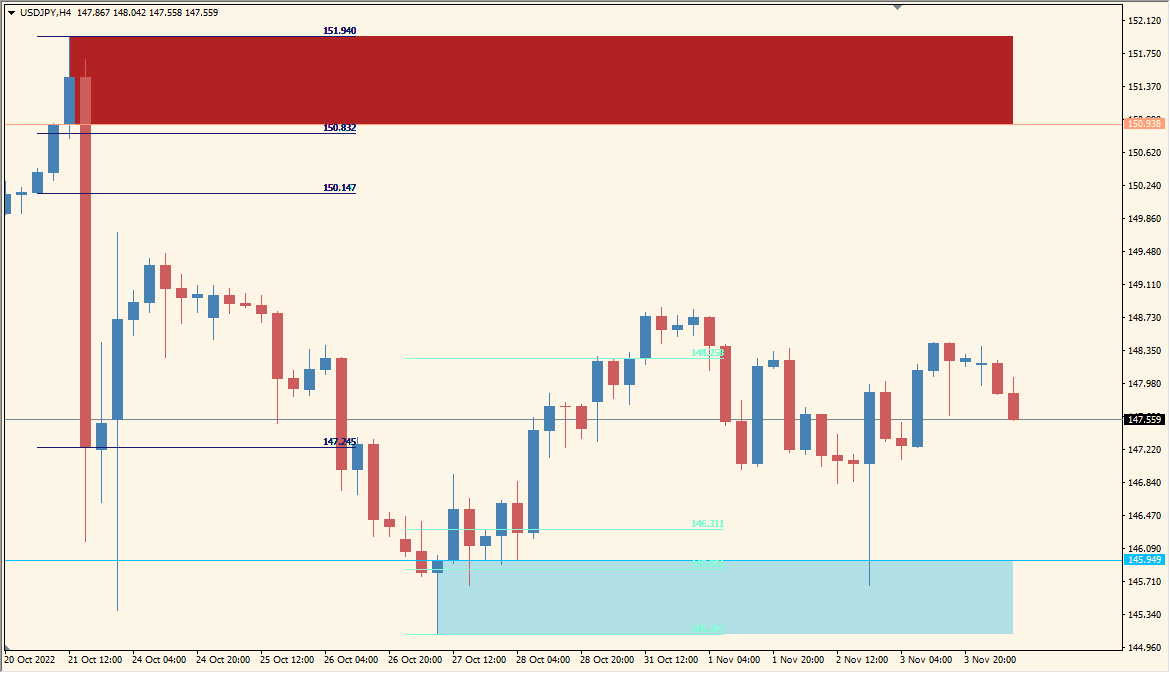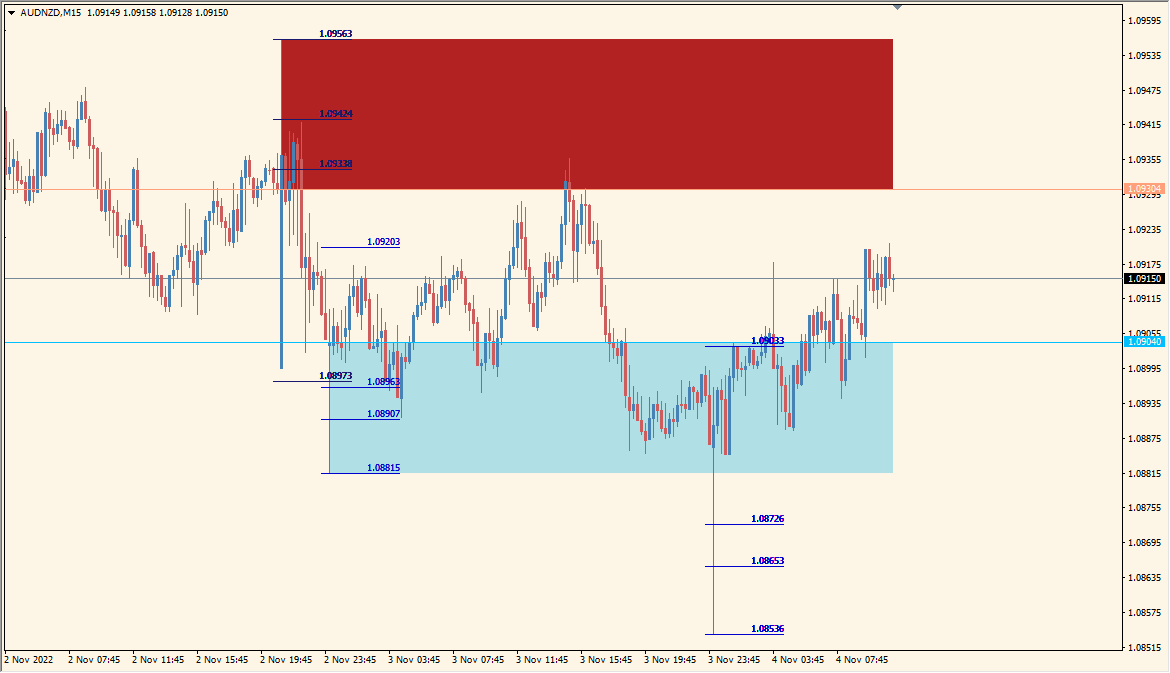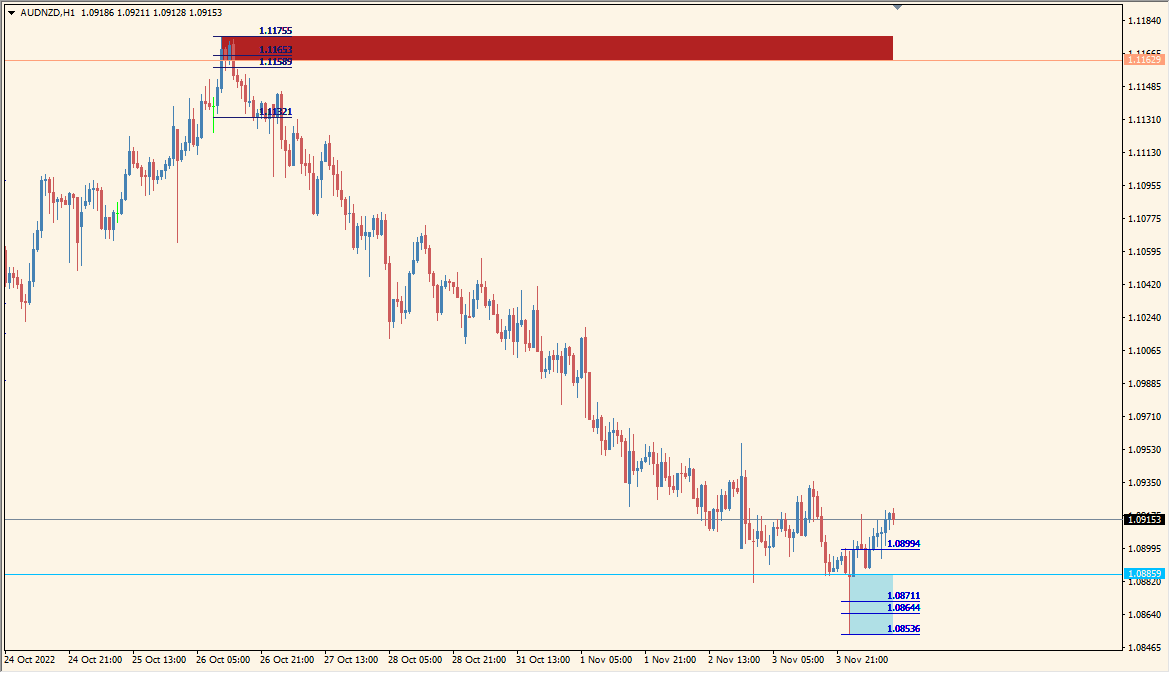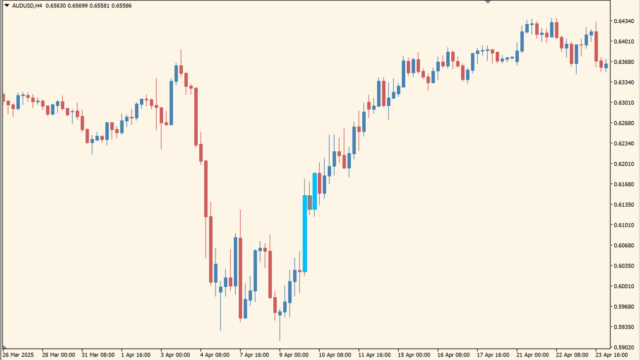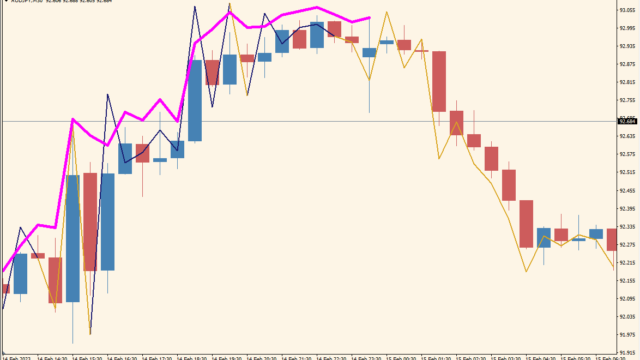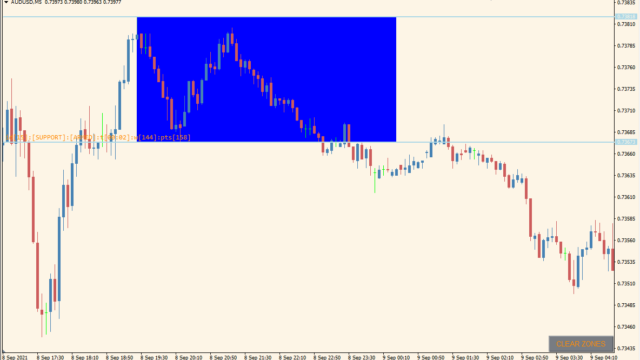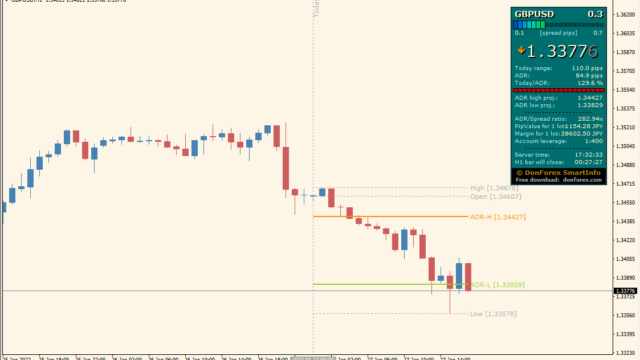スポンサーリンク
サインなし サポレジ系
ファイル形式 .ex4
サポレジゾーンと、強い抵抗帯になりそうな価格をピンポイントで表示してくれるインジケーターです。
サポレジ系のインジケーターは色々とありますが、こちらはスイングトレード向きの、比較的大きなスパンでのサポレジを表示します。
IFX_Collective_Decision_Point-CoEXPインジケーターの利用方法
色がついたサポレジゾーンはその中で価格の反発が見込めますが、特にゾーンの幅が狭いほうが抵抗が強い傾向があります。
また、チャートにはピンポイントで価格が表示されていますが、これは現在表示している時間足での抵抗帯になりうる価格帯で、利確・損切りの目安として使えます。
ただ、時間足を変更すればこの価格も変わりますのでそこまで強い抵抗帯ではなく、あくまで短期目線での抵抗帯という考えで良いでしょう。
単体で使うよりは、他のインジケーターと組み合わせて使って力を発揮するインジケーターです。
亀吉
フィボ太郎さんの水平線などでエントリーポイントをもう少し絞ると上手く動作しますね
たつお
スキャルピングなどで使いやすいインジケーターですね
自分のトレードを自動化したい時。どんな業者に頼めばいいの?

EAやインジケーターを制作代行業者に注文する時の注意事項
色々なツール代行業者
検索サイトで「インジケーター 制作」や「MT4 格安 制作」といったワードでMT4のツール制作代行業者を検索...
MT4のパラメータ設定
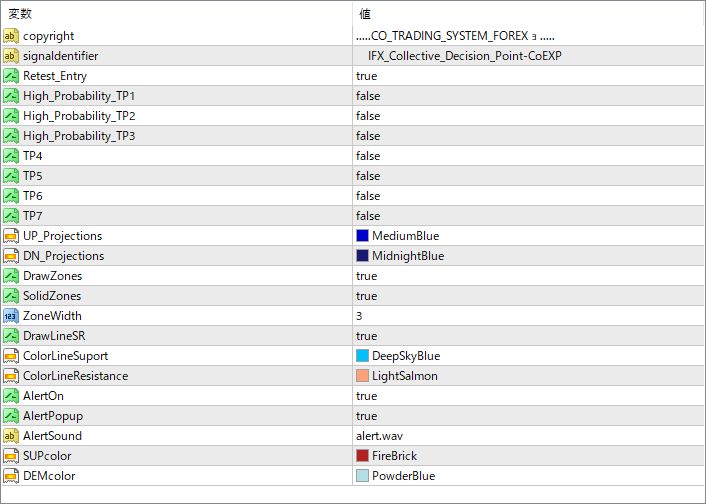
TPの1~7は利確ポイントの目安を表示するかどうかのパラメータです。
また、ゾーンタッチでアラートがなりますので、必要ない場合は『AlertOn』をfalseにしてください。

★MT4インジケーター倉庫プレミア
MT4倉庫プレミアの入口はこちら
→倉庫プレミアのパスワードはこちらから
→倉庫...
インジケーターをMT4にインストールする方法
①インジケーターをダウンロードするとzipファイルでPCに保存されますので、そのフォルダを右クリックしてファイルを『展開』しておきます。
②フォルダの中に『mq4ファイル』または『ex4ファイル』がはいっていることを確認します。
③MT4を開いて、画面上部の『ファイル』→『データフォルダを開く』→『MQL4』→『Indicators』フォルダに②のファイルをいれます。(この時必ずフォルダからファイルをだして、ファイル単体でいれてください。)
④MT4を再起動すればMT4のナビゲータウィンドウに追加したインジケーターが表示されているので、チャートに適用すれば完了です。